Ο καλύτερος διαδικτυακός επεξεργαστής αρχείων SVG για επεξεργασία και δημιουργία αρχείων SVG
Το SVG(SVG) ή το Scalable Vector Graphics είναι μια μορφή αρχείου που δεν μπορείτε να ανοίξετε ακόμη και με το πιο δημοφιλές εργαλείο επεξεργασίας φωτογραφιών για Windows – Photoshop . Παρόλο που μπορείτε να ανοίξετε αρχεία SVG με (SVG)το Adobe Illustrator(Adobe Illustrator) , ίσως να μην θέλετε να ξοδέψετε χρήματα για να κάνετε ακριβώς αυτό. Αντ' αυτού, μπορείτε να ελέγξετε αυτά τα διαδικτυακά εργαλεία επεξεργασίας αρχείων SVG( online SVG file editor tools) που θα σας επιτρέψουν να επεξεργαστείτε και να δημιουργήσετε αρχείο SVG .
Τα καλύτερα διαδικτυακά εργαλεία επεξεργασίας αρχείων SVG
Θα ρίξουμε μια ματιά στα ακόλουθα δωρεάν διαδικτυακά εργαλεία:
- Vectr
- Σχεδίαση μεθόδου
- Janvas
- Διάνυσμα χρώμα
- Vecteezy.
1] Vectr
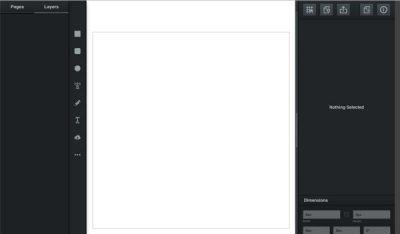
Το Vectr(Vectr) είναι μια δωρεάν διαδικτυακή εφαρμογή επεξεργασίας αρχείων SVG που μπορείτε να χρησιμοποιήσετε για να επεξεργαστείτε ένα αρχείο. Μπορείτε να εισάγετε πολλά αρχεία σε μία εικόνα. Υπάρχει μια επιλογή που σας επιτρέπει να διαχειρίζεστε όλα τα επίπεδα ενός αρχείου SVG . Εκτός από αυτό, έχει όλες τις βασικές επιλογές για να προσθέσετε ή να αφαιρέσετε ένα συγκεκριμένο αντικείμενο. Μπορείτε να βρείτε την επιλογή GRID για να μπορείτε να επεξεργαστείτε καλύτερα την εικόνα σας. Κατά την εξαγωγή, θα έχετε πολλές επιλογές. Για παράδειγμα, μπορείτε να κάνετε λήψη του επεξεργασμένου αρχείου SVG ως SVG , JPG ή PNG . Μπορείτε επίσης να λάβετε μια μοναδική διεύθυνση URL(URL) που μπορείτε να μοιραστείτε με οποιονδήποτε. Επίσης, μπορείτε να μοιραστείτε απευθείας την επεξεργασμένη εικόνα στο Facebook καιTwitter . Επισκεφθείτε την επίσημη ιστοσελίδα(Visit the official website) .
2] Σχεδίαση μεθόδου(2] Method Draw)

Το Method Draw(Method Draw) είναι μια πολύ καλή εφαρμογή επεξεργασίας αρχείων SVG που μπορείτε να χρησιμοποιήσετε για να κάνετε αλλαγές στο υπάρχον αρχείο SVG . Από την αλλαγή χρώματος έως την προσθήκη σχημάτων, μπορείτε να κάνετε οτιδήποτε με τη βοήθεια της εφαρμογής Web Method Draw . Αυτή η συγκεκριμένη εφαρμογή θα σας επιτρέψει να εισάγετε περισσότερα από ένα αρχεία SVG . Ωστόσο, εάν θέλετε να κάνετε εξαγωγή, θα έχετε δύο επιλογές, δηλαδή, PNG και SVG . Το μειονέκτημα αυτού του εργαλείου είναι ότι δεν θα έχετε καμία επιλογή "Επίπεδο". Αυτό σημαίνει ότι δεν μπορείτε να κάνετε καμία επεξεργασία σε επίπεδο επιπέδου. Αυτό το εργαλείο έχει μια φυλή και απλή διεπαφή χρήστη. Επισκεφθείτε την επίσημη ιστοσελίδα(Visit the official website) .
3] Janvas

Αν και το Janvas(Janvas) δεν λαμβάνει συχνές ενημερώσεις από τους προγραμματιστές, εξακολουθεί να φαίνεται βολικό. Μπορεί να θεωρείτε ότι είναι ο πιο χρήσιμος επεξεργαστής αρχείων SVG , καθώς έχει πολλές επιλογές για τη διαχείριση κάθε πτυχής ενός αρχείου SVG . Από την πραγματοποίηση μικρών αλλαγών όπως η προσαρμογή του σχήματος ή της γραμματοσειράς έως την πραγματοποίηση σημαντικών αλλαγών όπως η προσθήκη χρώματος ντεγκραντέ κ.λπ. – μπορείτε να κάνετε τα πάντα με τη βοήθεια του Janvas . Μιλώντας για τη διεπαφή χρήστη, έχει μαύρο UI. Ωστόσο, όλες οι επιλογές έχουν καλή διαχείριση. Δεν θα πρέπει να αντιμετωπίσετε πρόβλημα ακόμα κι αν το χρησιμοποιείτε για πρώτη φορά. Αυτό που πρέπει να γνωρίζετε είναι ότι μπορείτε να εισαγάγετε ή να εξάγετε εικόνα μόνο από/προς το Google Drive(Google Drive) . Επισκεφθείτε την επίσημη ιστοσελίδα(Visit the official website) .
4] Vector Paint

Το Vector Paint(Vector Paint) είναι ένας απλός και κομψός διαδικτυακός επεξεργαστής αρχείων SVG που μπορείτε να χρησιμοποιήσετε για να δημιουργήσετε και να διαχειριστείτε αρχεία SVG χωρίς κανένα πρόβλημα. Παρόλο που δεν σας επιτρέπει να εισάγετε αρχείο από το Google Drive(Google Drive) , μπορείτε να χρησιμοποιήσετε τον σκληρό σας δίσκο για την πηγή του αρχείου σας. Έρχεται με ελάχιστες επιλογές. Για παράδειγμα, μπορείτε να προσθέσετε μόνο λίγα σχήματα, κείμενο, κ.λπ. Το πιο χρήσιμο πράγμα είναι ότι μπορείτε να προσθέσετε διάφορα πρόσθετα, π.χ. δείκτες, επιλογέα χρώματος, γέμισμα σχήματος μοτίβου και πολλά άλλα. Για να αποθηκεύσετε το αρχείο, θα έχετε τρεις επιλογές, π.χ. SVG , JPG και PNG . Επισκεφθείτε την επίσημη ιστοσελίδα(Visit the official website) .
5] Vecteezy

Το Vecteezy(Vecteezy) είναι ένας ακόμη απλός αλλά πλούσιος σε χαρακτηριστικά πρόγραμμα επεξεργασίας αρχείων SVG που μπορείτε να χρησιμοποιήσετε για να κάνετε κάθε είδους επεξεργασία με ευκολία. Μπορείτε να εισαγάγετε όσα αρχεία SVG θέλετε για να δημιουργήσετε ένα μόνο εικονίδιο. Για επεξεργασία, θα λάβετε πολλά εργαλεία και επιλογές όπως σχήμα, κείμενο, στυλό, επιλογή και πολλά άλλα. Κατά την εξαγωγή, θα μπορείτε να βρείτε δύο επιλογές, π.χ. SVG και PNG . Το συνολικό περιβάλλον είναι αρκετά φιλικό προς τον χρήστη. Επισκεφθείτε την επίσημη ιστοσελίδα(Visit the official website) .
Αυτά είναι μερικά από τα καλύτερα δωρεάν διαδικτυακά εργαλεία επεξεργασίας αρχείων SVG που μπορείτε να χρησιμοποιήσετε για να δημιουργήσετε και να επεξεργαστείτε αρχεία SVG. Ενημερώστε μας εάν έχετε οποιεσδήποτε προτάσεις να κάνετε.(These are some of the best free online SVG file editing tools that you can use to create and edit SVG files. Let us know if you have any suggestions to make.)
Related posts
Δωρεάν ανώνυμες υπηρεσίες κοινής χρήσης αρχείων - Μοιραστείτε αρχεία ανώνυμα
Τα καλύτερα εργαλεία Υπολογιστής αποτυπώματος άνθρακα για τον υπολογισμό του αποτυπώματος άνθρακα σας
Οι καλύτεροι ιστότοποι για τη διαχείριση και την ανακούφιση του άγχους
Τα καλύτερα εργαλεία και λογισμικό γραφικής σχεδίασης για αρχάριους
Στείλτε απεριόριστο ανώνυμο SMS σε κινητά τηλέφωνα σε οποιαδήποτε χώρα
Οι καλύτεροι ιστότοποι για δωρεάν λήψη αρχείων Vector, Icon και PSD
Ιστότοποι που σας παρέχουν μια περίληψη των Όρων και Προϋποθέσεων
Το Restyaboard είναι ένα εξαιρετικό λογισμικό διαχείρισης εργασιών ανοιχτού κώδικα
Ποια είναι αυτή η γραμματοσειρά; Προσδιορίστε τις γραμματοσειρές με δωρεάν διαδικτυακά εργαλεία αναγνώρισης γραμματοσειρών
Μεταφέρετε αρχεία μέσω της υπηρεσίας Cloud Storage χρησιμοποιώντας Κρυπτογράφηση με Whisply
Πώς να μάθετε ή να ελέγξετε πού ανακατευθύνει ο σύνδεσμος ή η διεύθυνση URL
Δωρεάν ασφαλής ηλεκτρονική δημιουργία κωδικών πρόσβασης για τη δημιουργία τυχαίων κωδικών πρόσβασης
Ελεύθερο λογισμικό Color Picker και διαδικτυακά εργαλεία για τον εντοπισμό χρωματικών κωδικών
Ο καλύτερος τρόπος για να μάθετε μια γλώσσα online γρήγορα δωρεάν
Οι καλύτεροι δωρεάν διαδικτυακοί ιστότοποι ροής μουσικής που θα λατρέψετε
Δωρεάν εργαλεία για τη μετατροπή WebP σε PNG στο διαδίκτυο
Μετατρέψτε το PDF σε PPT (PowerPoint) χρησιμοποιώντας αυτό το δωρεάν λογισμικό και ηλεκτρονικά εργαλεία
Τα καλύτερα δωρεάν διαδικτυακά εργαλεία δημιουργίας λογότυπων, δημιουργίας και δημιουργού
Λήψη αρχείων Windows 11/10 exe, dll, sys, κ.λπ., OS από τη Microsoft
Το καλύτερο δωρεάν λογισμικό και εργαλεία διαχείρισης έργων Cloud
